Comment corriger l'erreur «SSH trop d'échecs d'authentification»
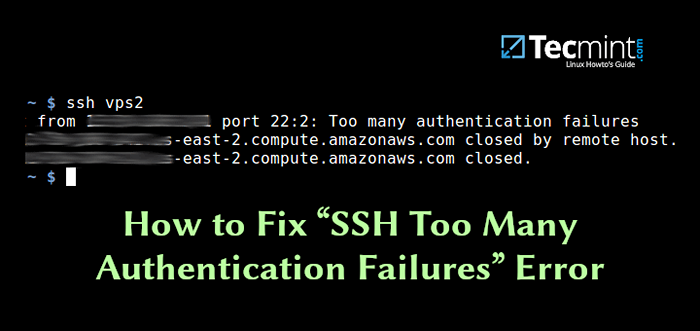
- 3816
- 1060
- Maxence Arnaud
Parfois, tout en essayant de se connecter à des systèmes distants via Ssh, Vous pouvez rencontrer l'erreur "Reçu une déconnexion de x.X.X.x port 22: 2: trop d'échecs d'authentification". Dans ce court article, je vais expliquer comment corriger cette erreur en quelques étapes simples.
Lire aussi: 4 façons d'accélérer les connexions SSH dans Linux
Voici une capture d'écran de l'erreur que j'ai rencontrée, tout en utilisant le client SSH.
 SSH - trop d'échecs d'authentification
SSH - trop d'échecs d'authentification J'ai découvert que cela résulte de l'existence de nombreuses clés d'identité SSH sur ma machine, et chaque fois que je gère le client SSH, il essaierait toutes mes clés SSH connues par le ssh-agent et toutes les autres clés, lorsque vous tentez de se connecter au serveur distant (vps2 comme indiqué dans la capture d'écran ci-dessus). C'est le comportement par défaut de SSH.
Depuis SSH Server (SSHD) Sur le serveur distant s'attend à une clé d'identité particulière, le serveur rejette la connexion et le client SSH interdit avec l'erreur ci-dessus.
Pour corriger cette erreur, vous devez ajouter le Identité par avec une valeur de Oui, qui demande à SSH d'utiliser uniquement les fichiers d'identité d'authentification spécifiés sur la ligne de commande ou le configuré dans le ssh_config fichier (s), même si ssh-agent Offre des identités supplémentaires.
Par exemple:
$ ssh -o identitésonly = oui vps2
 SSH Connection réussie
SSH Connection réussie Alternativement, si vous voulez que cela fonctionne pour toutes les connexions client SSH, vous pouvez la configurer dans votre ~ /.ssh / config déposer.
$ vim ~ /.ssh / config
Ajouter la configuration suivante dans le fichier, sous le Héberger * Section comme indiqué dans le Screesnhot.
Hôte * identitéNly = oui
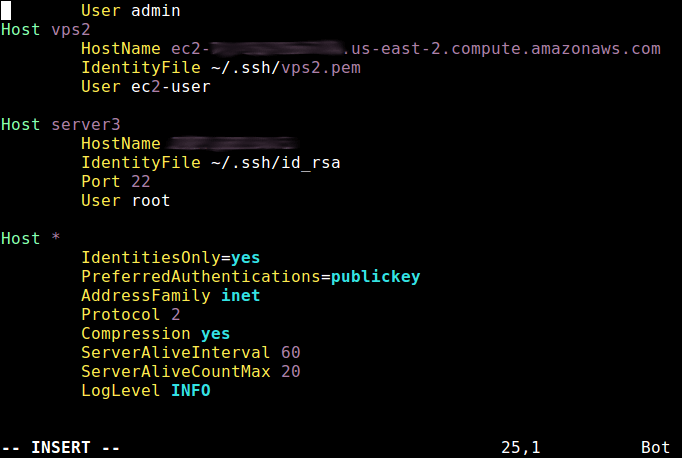 Configurer les identités dans SSH
Configurer les identités dans SSH Enregistrez les modifications dans le fichier et sortez-le. Maintenant, vous devriez pouvoir exécuter SSH sans spécifier l'option -o IdentitiesOnly = oui sur la ligne de commande comme indiqué.
$ ssh vps2
 SSH Connection réussie
SSH Connection réussie Pour plus d'informations, voir le SSH-Config page.
$ man ssh-config
Vous pourriez trouver des articles liés à Followng SSH utiles.
-
- Comment créer des tunnels SSH ou un transfert de port dans Linux
- Comment modifier le port SSH par défaut vers le port personnalisé dans Linux
- Comment trouver toutes les tentatives de connexion SSH échouées dans Linux
- Comment désactiver la connexion racine SSH dans Linux
- 5 façons de faire fonctionner les sessions SSH à distance après la fermeture de SSH
Dans ce court article, j'ai montré comment réparer facilement le «Reçu une déconnexion de x.X.X.x port 22: 2: trop d'échecs d'authentification"Dans SSH. Si vous avez des questions, utilisez le formulaire de commentaire ci-dessous pour nous joindre.
- « Comment corriger «Erreur de manipulation de jeton d'authentification Passwd» dans Linux
- 10 nouvelles distributions Linux les plus prometteuses à attendre en 2020 »

